Tutoriel : Transférer des photos de l’iPhone vers le PC sans iTunes.
iTunes pour Windows n’est pas le logiciel le plus adapté et le plus léger. La dernière version d’iTunes prend également en charge la synchronisation des photos. Cependant, lorsque vous synchronisez des photos de votre PC vers votre iPhone, toutes les photos que vous avez stockées dans votre photothèque, ainsi que toute musique, sonneries, iBooks et autres fichiers multimédias que vous avez synchronisés avec votre iPhone, seront également supprimés. .
De nombreux utilisateurs d’iOS et de Windows n’aiment pas utiliser iTunes car il est compliqué et peu convivial.Pour gérer votre iPad ou iPhone au quotidien, vous pouvez utiliser des logiciels comme Transfert de médias WinX Il s’agit d’une véritable boîte à outils pour votre smartphone. Dans ce tutoriel, nous allons voir comment transférer des photos de l’iPhone vers le PC en quelques clics.
introduire
WinX MediaTrans est un outil puissant et facile à utiliser que vous pouvez utiliser pour effectuer rapidement de nombreuses tâches. Vous serez en mesure de:
- Transférez des photos d’un iPhone à un PC ou d’un PC à un iPhone sans les effacer (vous pouvez synchroniser sélectivement ou par lots des médias d’un smartphone à un PC)
- Chiffrez vos photos et vidéos en utilisant les protocoles suivants : AES 256 bits, RSA 1024 bits, PBKDF2, Argon2.
- Contrôlez votre liste de lecture comme vous le souhaitez.
- Regardez vos films et séries avec la conversion vidéo automatique. La taille est ajustée en fonction de votre matériel iPhone iPad.
- Transférez rapidement et facilement vos photos, vidéos, musique, livres électroniques et autres fichiers
- Gérez votre bibliothèque musicale, créez des sonneries et bien plus encore.
Vous apprécieriez si iTunes pouvait être un vrai cauchemar sous Windows Transfert de médias WinX En tant que gestionnaire de fichiers pour iBidules.
nous verrons comment transférer dans 4 étapes Prenez des photos entre iPhone et PC sans iTunes.
étape 1: Téléchargez et installez gratuitement WinX MediaTrans.
Après avoir téléchargé le logiciel depuis ce lien : Télécharger WinX Media Trans Sélectionnez le répertoire d’installation et suivez les instructions à l’écran pour installer le logiciel.
Étape 2: Connectez votre iPhone.
Connectez le smartphone au PC avec le câble USB Apple d’origine. Au bout de quelques secondes, votre iPhone sera reconnu par le logiciel et vous pourrez transférer les photos sur votre ordinateur.
duper! ! ! Si votre iPhone n’est pas reconnu après le message de vérification, débranchez et rebranchez simplement le câble USB.
Étape 3: Cliquez sur Transfert de photos sur l’interface principale.
Étape 4: Sélectionnez des photos et transférez des photos de l’iPhone vers le PC.
Vous verrez toutes les photos sur votre iPhone regroupées comme suit jour, mois ou année (tu choisis) (1)Sélectionnez les photos à synchroniser (2) utiliser un ordinateur.
puis clique sortie (1) c’est tout.
Vous avez transféré des photos de l’iPhone vers le PC en quelques secondes.
Peu importe le nombre de photos que vous transférez de l’iPhone vers le PC, la vitesse de synchronisation de ce logiciel de transfert est très rapide. Des tests ont montré qu’il faut moins de 8 secondes pour transférer 100 photos 4K.
Mieux encore, le logiciel prend en charge le transfert de vidéos, de musique, de sonneries, de livres électroniques, de podcasts de votre iPhone vers votre PC et vice versa.
Ajoutez des photos de votre PC à votre iPhone.
En tant qu’alternative gratuite à iTunes, nous allons maintenant voir à quel point il est facile de synchroniser des photos de votre PC vers votre iPhone en utilisant WinX MediaTrans.
Cliquez sur transfert de photos, puis clique bouton plus (1) Créez un nouvel album.renommez votre album comme je l’ai nommé ici Mes photos (2).
Cliquez sur ajouter des images (1) Sélectionnez ensuite les photos sur votre PC à transférer sur iPhone (2) dernier clic Synchroniser (3) Synchroniser les images. Après quelques secondes, vos photos apparaîtront sur votre iPhone.
Source : WinXDVD
c’est tout.


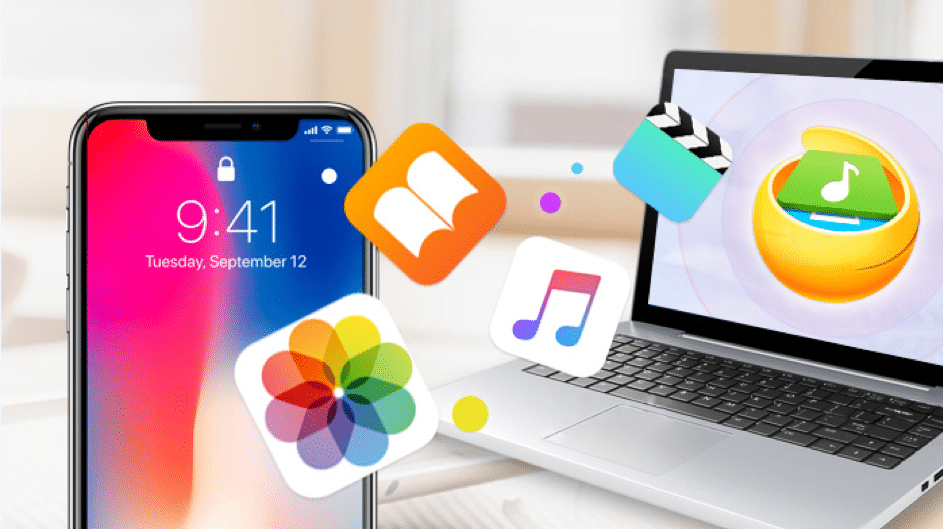
Stay connected